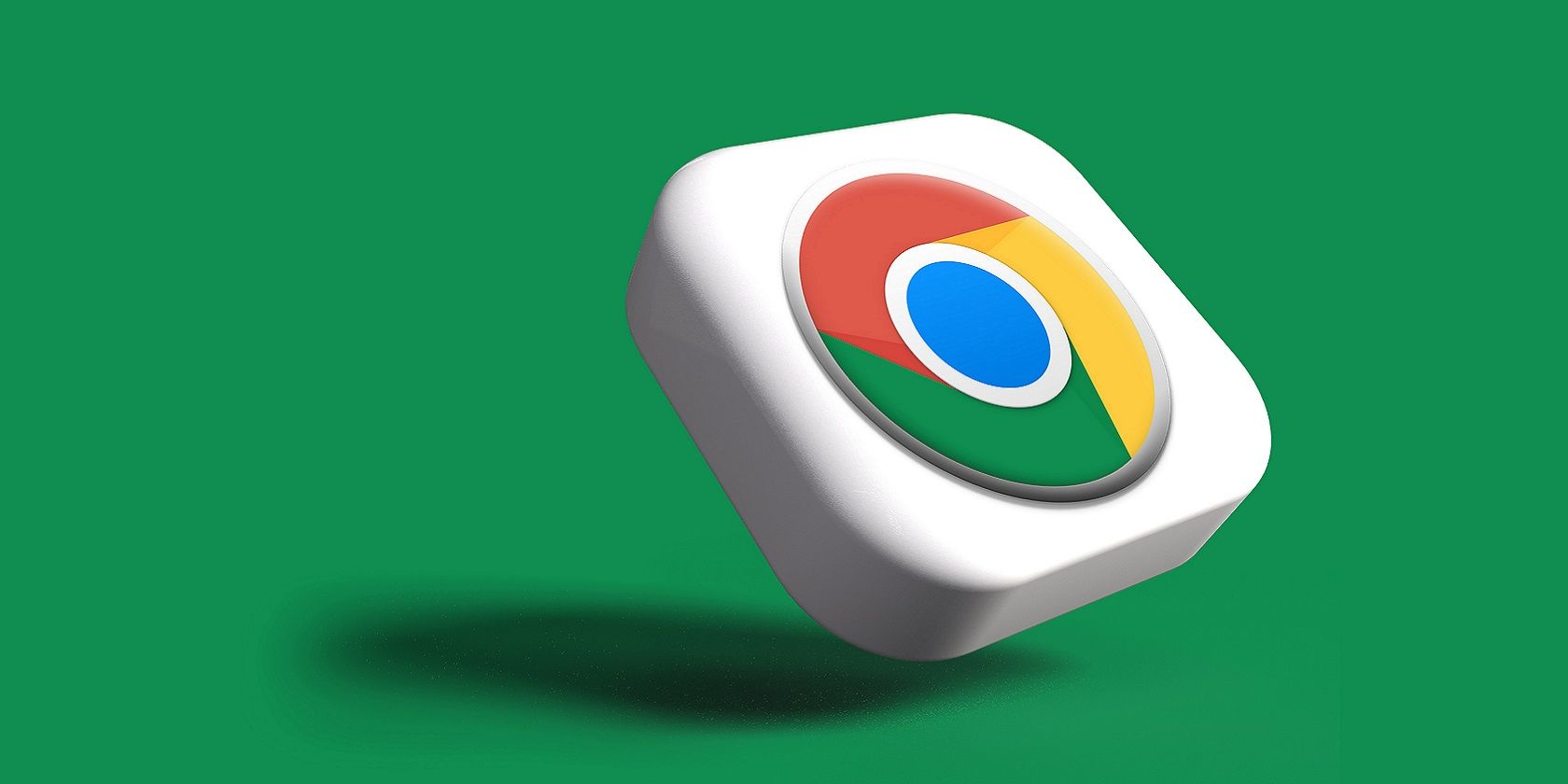اگر به دنبال دسترسی سریع به جستجوهای Google هستید، پانل جستجوی جانبی Chrome می تواند برای شما مناسب باشد. در اینجا نحوه مدیریت این ویژگی آمده است.
گوگل کروم دائما در حال یافتن راه هایی برای بهبود تجربه کاربری خود است. وقتی در یک صفحه وب هستید و میخواهید یک جستجوی سریع در گوگل انجام دهید، میتوانید بدون باز کردن یک برگه جدید این کار را انجام دهید.
فعال کردن پانل جستجوی جانبی به شما امکان می دهد به راحتی در نتایج جستجوی Google مرور کنید. در این مقاله، نحوه مدیریت پنل جستجوی جانبی خود در گوگل کروم را خواهید آموخت.
پانل جستجوی جانبی گوگل چه کاری انجام می دهد؟
اگر به دنبال پرچم هایی برای کمک به افزایش سرعت کروم هستید، این یکی از آنهاست. هنگامی که از پانل جستجوی جانبی Chrome استفاده می کنید، نیاز به باز کردن یک برگه کاملاً جدید برای انجام یک جستجوی ساده در Google را کاهش می دهید.
پانل جستجوی جانبی یک ویژگی پیشفرض است، اما اگر نمیتوانید آن را در تنظیمات خود ببینید، به این دلیل است که در یک عرضه کنترلشده است. اگر نمیتوانید آن را به عنوان یک ویژگی پیشفرض ببینید، میتوانید از طریق پرچمهای پنهان Chrome به تنظیمات جستجوی جانبی خود دسترسی پیدا کنید.
نحوه فعال کردن پنل جستجوی جانبی گوگل کروم
اگر در حین مرور وبسایت، میانبری برای جستجو در Google Chrome میخواهید، در اینجا یک راهنمای گام به گام در مورد نحوه فعال کردن پانل جستجوی جانبی آورده شده است:
- به نوار آدرس Chrome خود مراجعه کنید.
- با تایپ این آدرس به منوی پرچمهای کروم بروید: chrome://flags.
- جستجوی جانبی را در نوار جستجو تایپ کنید.
- در کادر کنار جستجوی جانبی گزینه Enabled را انتخاب کنید.
- راه اندازی مجدد را در سمت راست پایین صفحه انتخاب کنید. برای اعمال این تغییرات باید Chrome را دوباره راه اندازی کنید.

هنگامی که این ویژگی را فعال کردید، هنگام مرور در یک وب سایت خاص، نماد Google را در گوشه سمت چپ بالای صفحه مشاهده خواهید کرد. تنها کاری که باید انجام دهید این است که روی آن نماد ضربه بزنید تا پنل جستجوی جانبی ظاهر شود.
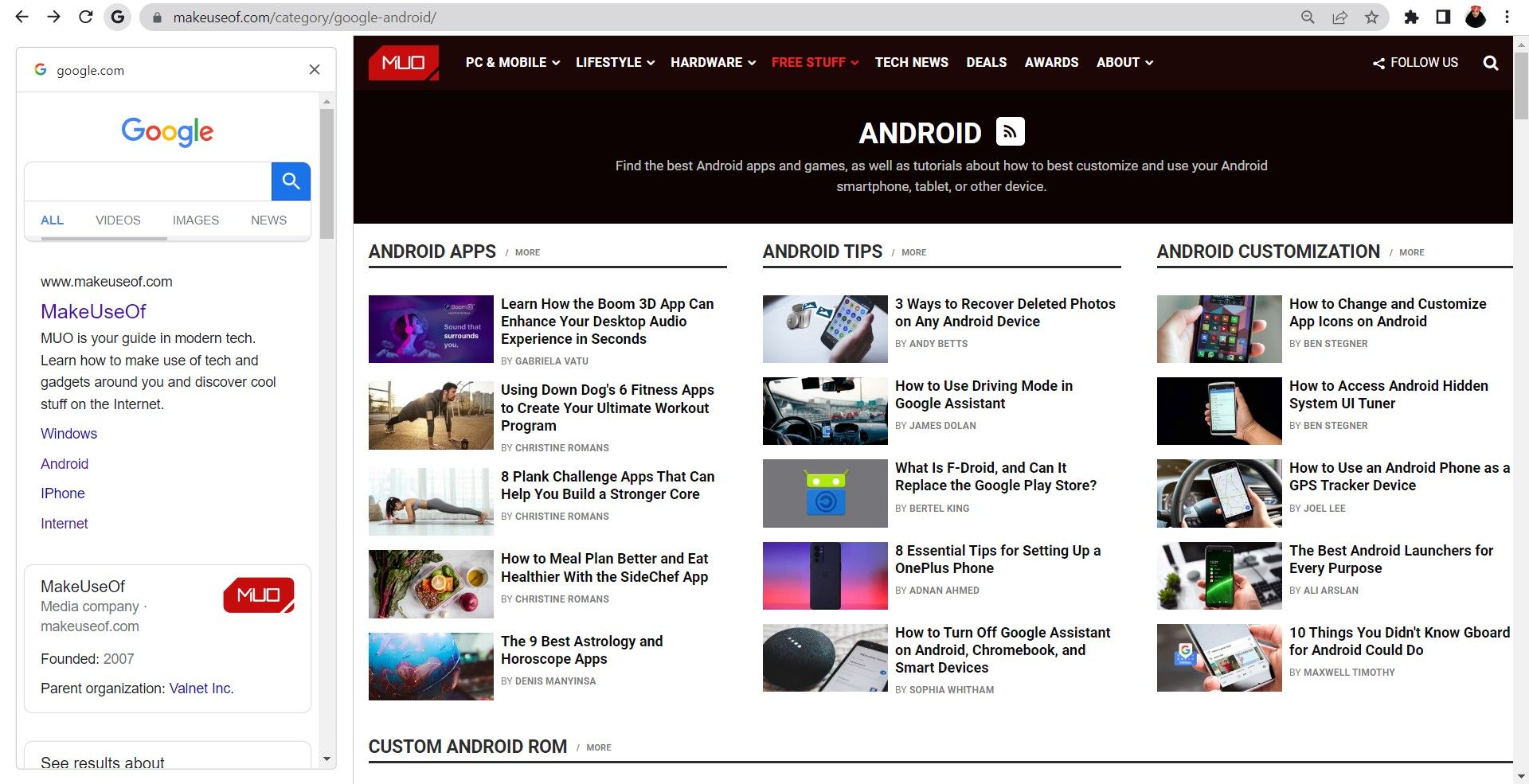
اگر در هر زمانی تصمیم گرفتید که میخواهید این ویژگی را غیرفعال کنید، کاری که باید انجام دهید این است:
- به Chrome flags بروید: chrome://flags.
- جستجوی جانبی را در نوار جستجو تایپ کنید.
- Disabled را در کادر کنار جستجوی جانبی انتخاب کنید.
- راه اندازی مجدد را در سمت راست پایین صفحه انتخاب کنید.
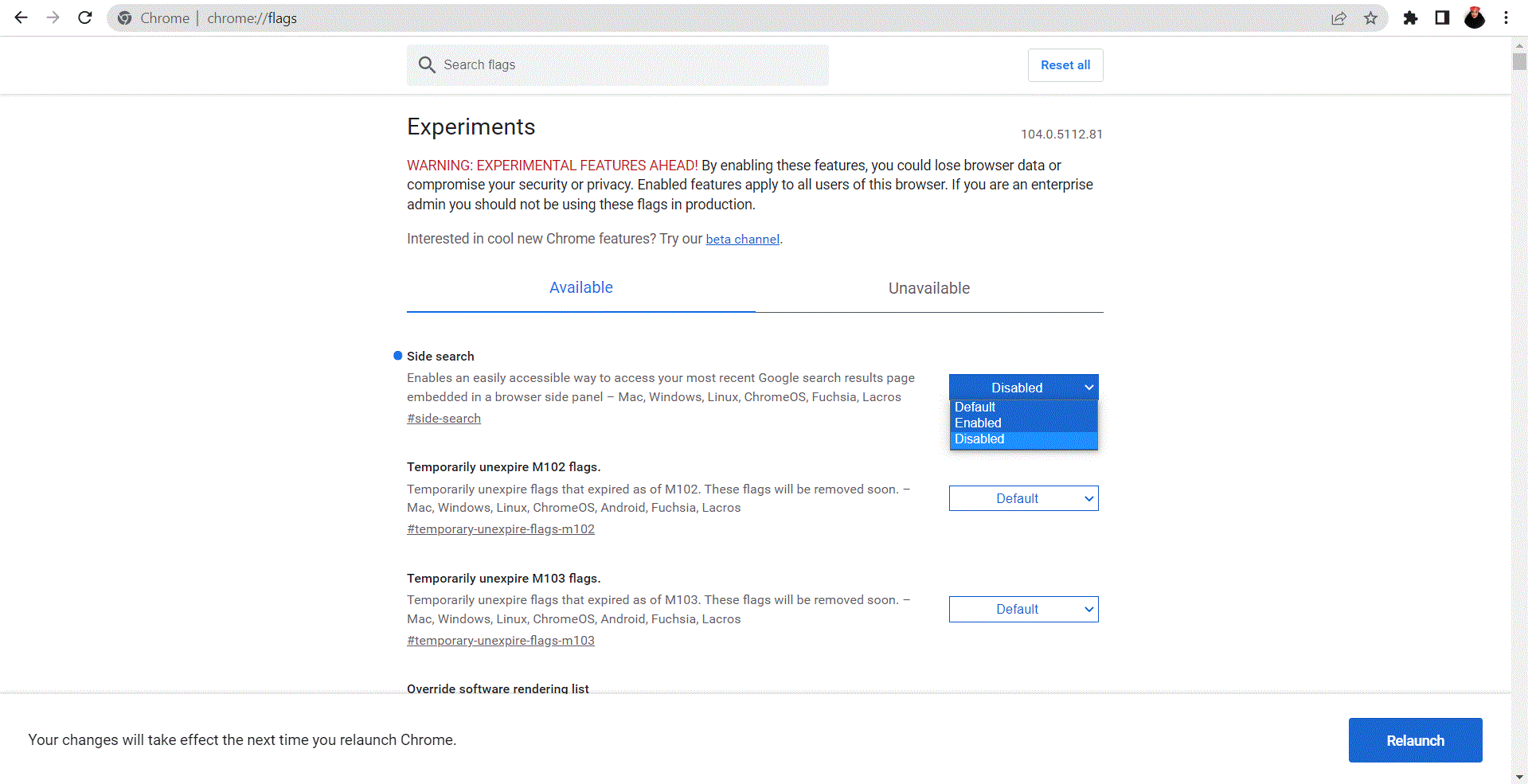
تجربه Google Chrome خود را افزایش دهید
Chrome بسیار بیشتر از آنچه از طریق تنظیمات پیش فرض شما در دسترس است وجود دارد. این مقاله نحوه مدیریت پانل جستجوی جانبی خود را از طریق پرچمهای Chrome به شما نشان میدهد.
اگر فکر میکنید که این ویژگی عملکرد بیشتری را به تجربه مرور شما اضافه میکند، هنوز کارهای بیشتری میتوانید در Chrome انجام دهید تا تجربه خود را بهینه کنید.